Эффект боке в фотошопе | Уроки Фотошопа (Photoshop)
Вы наверняка видели на некоторых фотографиях эффект боке в виде кругов разного радиуса и степени размытости. Этот эффект получают при съёмке фотоаппаратом с зеркально линзовым объективом, если объект не в фокусе. Сегодня я покажу способ, которым можно добиться похожего эффекта в фотошопе.
Вон он, тот самый эффект боке, который мы сейчас и будем делать в фотошопе:
Как видите, боке довольно интересный эффект, и его можно использовать как для придания особой выразительности фотографии, так и в качестве красивого фона.
Итак, давайте приступим к нашему photoshop уроку.
Эффект боке в фотошопе: создание кисти
1. Для начала нам нужно создать кисть для рисования кругов боке. Для этого нам понадобится новый документ размером 400x400px (можно больше). На нём с помощью инструмента Ellipse Tool (Эллипс) нарисуйте чёрный круг (удерживайте клавишу Shift для получение ровного круга):
3. Перейдите в Layer Style (Правой кнопкой мыши ->Blending Options (Параметры смешивания)), выберите вкладку Stoke (Обводка) и установите такие параметры:
4. Растеризуйте слой. Чтобы это сделать, нажмите по нему правой кнопкой мыши и выберите Rasterize Layer (Растеризовать). Теперь пройдите в Edit -> Define Brush Preset (Определить кисть) и дайте имя новой кисти:
Отлично! Подготовительный этап для создания эффекта боке в фотошопе закончен. Этот документ нам больше не понадобится, поэтому можете закрыть его. Создайте теперь новый документ с размером 1280x1024px.
Создаём эффект боке в фотошопе
5. Залейте документ цветом #1d0800 (Инструмент Paint Bucket Tool (Заливка) ) и выберите только что созданную кисть:
6. Нажмите F5, и вы окажетесь в настройках кисти. Вам нужны следующие параметры:
Вам нужны следующие параметры:
7. Теперь создайте новый слой (Ctrl+Shift+N), возьмите понравившийся цвет и нарисуйте несколько кругов кистью с размером 292:
Теперь примените Filter (Фильтр) -> Blur (Размытие) -> Gaussian Blur (По Гауссу) со значением Radius (Радиус) 13px:
8. Повторите наг 7, только размер кисти на этот раз установите 164px, а радиус размытия 6px, а режим смешивания слоя установите Screen:
9. И ещё раз тоже самое, только с кистью 65px и размытием 2,5px (не забудьте про режим смешивания Screen:
10. А сейчас мы раскрасим наше однотонное боке, для этого нам понадобится ещё один слой и инструмент Gradient Tool (Градиент). Я взял такой градиент:
Выполнил заливку
И установил режим смешивания Color:
Вот и всё, мы получили желаемый эффект боке в фотошопе 🙂
На этом photoshop урок закончен, не забывайте оставлять комментарии и нажимать на социальные кнопки. Желаю всем удачи и прощаюсь до новых встреч! 😉
5 обязательных кистей для фотошопа
Каждому хорошему дизайнеру нужна своя коллекция надежных кистей Photoshop. Это бесценный инструмент для создания прекрасных работ без потери драгоценного времени на воспроизведение каждой части проекта.
Вам не нужно много искать, чтобы найти кисти в Интернете. Тем не менее, проблема заключается в том, чтобы найти те, которые имеют высочайшее качество — те, которые действительно могут помочь вам улучшить внешний вид вашего дизайна.
Я думаю, что есть два правила выбора кистей и фильтров Photoshop:
- Загружайте только те фильтры, которые вам нужны: заманчиво загружать все найденные кисти, которые выглядят интересными, но реальность такова, что чем больше вы собираете, тем меньше вы их используете.
- Избегайте «одноразовых пони»: как хороший нож полезнее, чем нож для пиццы, ищите щетки, которые универсальны и универсальны.

Давайте рассмотрим некоторые из самых полезных кистей Photoshop для загрузки.
Акварельные кисти
Поскольку акварель, как всегда, была одним из самых популярных стилей, используемых в дизайне, первая кисть, которую мы собираемся рассмотреть, — это «WaterColor Paint Set» от «wegraphics».
Как следует из названия, вы можете использовать это, чтобы воспроизвести эффект акварели на бумажных или настенных рисунках. Результатом будет естественный, реалистичный и классный внешний вид, примененный к вашей работе.
Набор, который Вы можете скачать здесь, совершенно бесплатно.
Пакет состоит из 20 кистей высокого разрешения, так что есть много вариантов.
Скачать здесь
Боке Кисти
«Боке» — это термин, используемый для идентификации этих мягких, крапчатых, не в фокусе частей изображения. « Bokeh Photoshop Brushes », произведенные «inspiiired», — это отличный набор, который позволяет без труда имитировать этот знаменитый и популярный эффект.
Эти кисти дают вам возможность создавать потрясающие и модные фоны, и очень полезны как для редактирования фотографий, так и для графического дизайна.
Например, если вы являетесь разработчиком веб-сайта или мобильного приложения, я предлагаю вам воспользоваться преимуществами этого мощного инструмента для реализации привлекательных пользовательских интерфейсов.
Этот набор поставляется с 15 кистями, и его можно бесплатно скачать по этой ссылке.
Скачать здесь
Цветочные орнаменты
Еще одна полезная категория кистей на вашем компьютере — это цветочные. Я рекомендую вам взглянуть на « Цветочные орнаменты » от Pehaa.
Благодаря использованию этих натуральных кистей вы можете передать множество стилей от винтажного до свежего и современного. Это зависит только от того, какую кисть вы выберете и как вы ее используете. Действительно, в этом пакете вы найдете не один элемент, а 7 различных высококачественных кистей, и все они бесплатны.
Скачать здесь
Кисти гранж
Следующий тип кисти, который мы рассмотрим, касается так называемого «эффекта гранж». Этот стиль характеризуется грязным аспектом, неправильными формами и рваными визуальными элементами. В Интернете есть много кистей, которые пытаются воспроизвести этот эффект, но не все они качественные.
Могу ли я предложить « Гранжевые кисти » от Ipnotika . Пакет состоит из 14 кистей разных размеров, и, кроме того, вам не нужно платить ни копейки, чтобы получить его.
Эти кисти отлично подходят для добавления небольших текстур на фон или для того, чтобы современные фотографии выглядели так, как будто они были сделаны много лет назад.
Скачать здесь
Набор кистей для дыма
В своей повседневной работе в качестве пользователя Photoshop на каком-то этапе вам, вероятно, потребуется создать реалистичный эффект дыма. Тем не менее, работа с «Liquify Tool» или другими фильтрами может быть весьма успешной.
Отличным решением этих проблем является использование готовых кистей. В частности, я был очень впечатлен « Дымчатой кистью » Грэма Джеффри.
Загрузив этот пакет, вы получите 21 кисть бесплатно — настоящая сделка!
Они идеально подходят для создания абстрактных произведений искусства или для создания потрясающих эффектов, таких как светящиеся тени на темном фоне, без особых усилий.
Скачать здесь
Light Leaks — Набор кистей для фотошопа
Этот немного более модный, чем другие, но все же производит некоторые приятные штрихи.
«Утечка света» — это результат, который вы получаете, когда свет может просочиться в традиционную пленочную камеру, вызывая чрезмерную экспозицию участков пленки. То, что изначально было дефектом, в настоящее время воспринимается как художественный штрих, и его можно имитировать с помощью стилей или действий слоя Photoshop. Тем не менее, это также может быть воспроизведено мастерски с правильными кистями.
Графический дизайнер Натан Браун создал замечательную упаковку из 15 различных кистей, которые отлично воспроизводят утечки света.
С помощью нескольких щелчков мыши, вы можете добавить выдающийся эффект к вашим фотографиям и сделать их одновременно винтажными и немного модными.
Хотя эти кисти не бесплатны — они стоят $ 4,99 — они действительно выделяют вашу работу из толпы, поэтому я думаю, что любой хороший дизайнер преуспеет, чтобы взять копию.
Скачать здесь
Простой эффект боке для текста
Боке в фотографии — термин, который можно описать как «художественные части изображения, оказавшегося на фотографии не в фокусе» Wikipedia.
Эффект боке добавляет совершенно потрясающее ощущение прикосновения к фотографиям.
Данное руководство было создано на основе этой техники, и в нем я покажу вам очень простой способ создать ослепительно красивый боке для текста, используя только кисти и эффекты слоя.
- Использованное программное обеспечение: Adobe Photoshop;
- Версия программного обеспечения: CS6 Extended.
- Шрифт Ethon;
- Шрифт Neou (OT1) шрифт;
- Light/Bokeh текстура 21.
Создайте новый документ размером 1000 на 600 пикселей. Установите цвет переднего плана равный #271c2d и цвет фона — #141416. Выберите инструмент «Градиент» (Gradient Tool) с опцией «От переднего плана к фону, Радиальный Градиент» (Foreground to Background, Radial Gradient) в панели настроек. Затем нажмите и перетащите из центра документа к одному из углов, чтобы создать градиент фона:
Поместите текстуру Light/Bokeh Texture 21 в слое поверх фона и замените режим наложения «Смешение» (Blend Mode) на «Наложение» (Overlay):
Теперь создадим белый текст, используя шрифт ETHON. Открываем панель «Настройки шрифта» (Character) (Window > Character). Размер (Size) шрифта устанавливаем 310 пунктов, а значение Трекинг (Tracking) — 70 (чтобы избежать наложения букв друг на друга):
* Можно использовать другой размер шрифта, но нужно будет соответственно изменить все используемые значения.

Выберите инструмент «Кисть» (Brush Tool), твердую круглую насадку и откройте панель «Кисти» (Brush) (Window — Brush) для установки настроек, показанных ниже:
Форма отпечатка кисти (Brush Tip Shape):
Динамика формы (Shape Dynamics):
Рассеивание (Scattering):
Динамика цвета (Color Dynamics):
Перенос (Transfer):
Щелкните правой кнопкой мыши на текстовом слое и выберите в контекстном меню пункт «Создать рабочий контур» (Create Work Path). Затем сделайте текстовый слой невидимым, нажав на иконку глаза рядом с ним.
Создайте новый слой поверх всех слоев и назовите его «Bokeh», установите цвет переднего плана #f06eaa и цвет фона — #6dcff6, затем выберите инструмент «Прямое выделение» (Direct Selection Tool):
Щелкните правой кнопкой мыши по рабочему контору и выберите в контекстном меню пункт «Выполнить обводку контура» (Stroke Path). Затем выберите «Кисть» (Brush) из выпадающего меню «Инструмент» (Tool), убедившись, что снята отметка «Имитация давления» (Simulate Pressure):
Это действие сделает контур в виде мазков боке. Если результат вас не устроит, вы можете повторить этот шаг. Каждый раз при повторе действия вы получите различные результаты.
Когда результат устроит вас – нажмите Ввод (Enter/Return), чтобы избавиться от контура:
Дважды щелкните левой кнопкой мыши по слою «Bokeh» и примените стиль «Внутренне свечение» (Inner Glow):
- Источник (Source): Центр.
Эта настройка сделает свечение от центра, а не по краям:
И добавит блеска тексту:
В меню Фильтр — Размытие — Размытие по Гауссу (Filter — Blur — Gaussian Blur) установите значение «Радиус» (Radius) равное 0.5. Это добавит тонкое размытие боке, делая его более мягким и реалистичным:
И в завершении, добавим слово LIGHTS, используя шрифт Neou (OT1), с размером 66 пунктов, цветом #e2d6e9 и значением Tracking, равным 75.
Смешение слоев (Blend Mode) установлено в режиме «Мягкий свет» (Soft Light):
Вот результат! Текст с эффектом боке.

Надеюсь, вам понравился этот урок, и вы извлекли пользу для себя:
Данная публикация является переводом статьи «Simple Bokeh Text Effect» , подготовленная редакцией проекта.
Эффект боке в Фотошопе/ Как создать эффект боке
Среди фотографов всего мира очень популярен такой термин, как боке. Это необычное слово пришло к нам из японского языка.
Что же это такое? И можно ли создать эффект боке в фотошопе? Давайте разбираться →
Что такое боке?
Боке — это художественное размытие фона на фотографии. Это размывание той части изображения, которая оказалась не в фокусе, с целью визуально выделить основной объект съемки.
Так создается туманная дымка на заднем фоне фотографии, которая интригует и в то же время привлекает внимание к переднему плану.
Особенно эффект боке фотографы любят использовать для портретов и в макросъемке.
Показатели качества боке
Качество боке воспринимается довольно субъективно, то есть зависит от личного восприятия общей картины. Кому-то нравятся красиво размытые звездочки на заднем плане, кому-то кругляшки, кто-то выбирает между плавным или резким размытием.
Вот какие существуют показатели качества боке:
- Диск нерезкости
- Форма отверстия диафрагмы
- Контраст бликов
- Расстояние от фокуса до фона
Сам же рисунок боке напрямую зависит от оптической схемы объектива, от формы лепестков диафрагмы.
Как изменить рисунок боке?
При изменении формы отверстия вы можете добиться художественной нечеткости фона. Многоугольники, звездочки, сердечки так и заиграют на вашем изображении!
Чтобы получить фигурное боке, не обязательно менять форму отверстия диафрагмы. Вот что можно сделать:
- Вырезать в листе картона отверстие в виде нужной фигуры, и во время съемки поместить картон перед объективом.

- Подобрать такой фон, когда свет проходит сквозь плотную преграду. Например, снять что-либо на фоне зелени, сквозь которую пробивается солнечный свет. Игра теней и солнечных зайчиков создаст естественным образом эффект боке.
В обоих случаях лепестки диафрагмы должны быть максимально раскрыты.
Создаем эффект боке в фотошопе
Есть еще один способ добиться эффекта боке — это наш любимый графический редактор! Мы можем имитировать красивое размытие фона, когда обрабатываем фотографии с помощью фотошопа.
Но нужно понимать, что эффект будет отличаться от «естественного» боке, созданного при съемке объективом. А все потому, что степень размытия фона во время съемки зависит от расстояния до плоскости фокуса: чем дальше фон, тем больше нечеткость. Добиться такого результата с помощью обработки фотографий в фотошопе непросто.
И все же, если постараться, можно получить очень даже симпатичное боке. 🙂
Способы создания боке в фотошопе:
- Можно использовать фильтр Lens Blur — размытие при малой глубине резкости. Так вы получите результат, похожий на оптическое боке.
- Существуют кисти для создания эффекта боке в фотошопе, всевозможных форм и размеров. Если вы хотите добавить красивых бликов снимку, то может найти готовые кисти в Интернете, или же сделать их самостоятельно.
- Установите в фотошопе специальный плагин Alien Skin Bokeh, который отвечает за улучшение изображения. При обработке фотографий вы можете корректировать размытость фона, диаметр воздействия, глубину, жесткость, величину диафрагмы, фокусное расстояние и т.д.
А вы уже используете эффект боке в своих работах? Если да, то какой способ используете? Расскажите об этом в комментариях.
Применяем текстуру боке к снимку в Фотошопе
Текстуры боке для фотошопа
Думаю, многие из вас встречали картинки с текстурами боке, но просто не знали как именно называется этот эффект. Данный термин используется в фотографии и представляет собой размытый фон для изображения, находящийся как будто не в фокусе. Таким приемом, как правило, пытаются визуально выделить основной объект снимка. Да, и вообще он может сделать картинку более яркой.
Данный термин используется в фотографии и представляет собой размытый фон для изображения, находящийся как будто не в фокусе. Таким приемом, как правило, пытаются визуально выделить основной объект снимка. Да, и вообще он может сделать картинку более яркой.
Фоновые эффекты боке в фотографии создаются с помощью специальных объективов и настроек. Однако современные графические редакторы позволяют имитировать данный эффект за счет разных инструментов. Так, например, в Photoshop можно попробовать специальные кисти боке или преобразование Lens Blur. Третий вариант получения подобного фона — найти и скачать текстуры боке из интернета. Как раз последнему методу и будет посвящен сегодняшний пост.
В первой части заметки мы публикуем подборки из нескольких элементов. Старались выбирать наиболее интересные и с высоким разрешением. После найдете еще парочку единичных изображений, которые были найдены в сети. Все эти текстуры боке для фотошопа можно скачать бесплатно, кликнув по картинке и перейдя на сайт источник.
Fun With Christmas Lights
24 Seamless Bokeh Textures
Grungy Bokeh Textures
Golden Bokeh
High Resolution Bokeh Texture
Royale Bokeh
Raining Light Bokeh Pack
Bokeh Christmas Lights Pack 2
Chic Bokeh Texture Pack
Frozen Bokeh Pack part 1
Be My Valentine
Texture Pack 002 by Regularjane
Bokeh III by Cocooue
Bokeh Pack 5 by Joannastar-stock
Pollywaffle Bokeh
Texture Pack 003 by Regularjane
Blue Bokeh by JenniStock
Grungy Pack
Texture Pack I by Ooc-sdz
Glitter Texture
Dreamy
Bokeh Light Pack
4 Light Textures vol. 2
2
Bokehlicious
Light Bokeh Textures Pack IV
Плюсом данных наборов есть то, что можно сразу скачать несколько текстур боке для фотошопа, а потом в графическом редакторе уже выбирать подходящие. Также авторы архивов стараются скомпоновать материалы по тематике, стилю или цвету, например: гранжевые, светлые, золотые, ко дню святого валентина и т.п. На страницах источниках можете найти детальную информацию о количестве фонов в наборе, их разрешении и т.п.
Во второй части поста решили дополнительно разместить два десятка одиночных текстур боке, которые встретились при подготовке статьи. Возможно, какие-то из них вам приглянутся. Там есть реально красивые вараинты. А еще советуем глянуть интересные акварельные текстуры.
Всего получилось 45 качественных бесплатных текстур боке для фотошопа. Хотя, если быть точнее, 25 наборов и 20 одиночных изображений. В архивах там бывает по 10-15 картинок, поэтому итоговое число материалов будет больше сотни.
Применяем текстуру боке к снимку в Фотошопе
Боке – в переводе с японского «размытие» — своеобразный эффект, при котором объекты, находящиеся не в фокусе, получаются настолько нечеткими, что наиболее ярко освещенные участки превращаются в пятна. Такие пятна чаще всего имеют форму дисков с разной степенью освещенности.
Фотографы для усиления такого эффекта специально размывают фон на фото и добавляют к нему яркие акценты. Кроме того, существует прием наложения текстуры боке на уже готовую фотографию с размытым фоном, чтобы придать снимку атмосферы загадочности или сияния.
Текстуры можно найти в интернете либо изготовить самостоятельно из своих фото.
Создание эффекта боке
В этом уроке мы создадим свою текстуру боке и наложим ее на фотографию девушки в городском пейзаже.
Текстура
Текстуру лучше всего создавать из снимков, сделанных в ночное время, так как именно на них имеются необходимые нам яркие контрастные участки. Для наших целей вполне подойдет вот такое изображение ночного города:
С приобретением опыта Вы научитесь безошибочно определять, какой снимок идеально подойдет для создания текстуры.
- Данное изображение нам необходимо хорошенько размыть при помощи особого фильтра под названием «Размытие при малой глубине резкости». Находится он в меню «Фильтр» в блоке «Размытие».
В настройках фильтра, в выпадающем списке «Источник» выбираем пункт «Прозрачность», в списке «Форма» — «Восьмиугольник», ползунками «Радиус» и «Фокусное расстояние» настраиваем размытие. Первый ползунок отвечает за степень размытия, а второй за детализацию. Значения подбираются в зависимости от изображения, «на глаз».
На этом создание текстуры окончено.
Наложение боке на фотографию
Как уже было сказано ранее, текстуру мы будем накладывать на фото девушки. Вот такое:
Как видим, на снимке уже присутствует боке, но нам этого мало. Сейчас мы этот эффект усилим и даже дополним нашей созданной текстурой.
1. Открываем фотографию в редакторе, а затем перетаскиваем на нее текстуру. Если необходимо, то растягиваем (или сжимаем) ее при помощи «Свободного трансформирования» (CTRL+T).
2. Для того, чтобы от текстуры остались только светлые участки, меняем режим наложения для данного слоя на «Экран».
3. При помощи все того же «Свободного трансформирования» можно повернуть текстуру, отразить по горизонтали или вертикали. Для этого при активированной функции нужно кликнуть правой кнопкой мыши и выбрать соответствующий пункт в контекстном меню.
4. Как мы можем видеть, на девушке появились блики (световые пятна), которые нам совершенно не нужны. В некоторых случаях это может улучшить снимок, но только не в этот раз. Создаем маску для слоя с текстурой, берем черную кисточку, и закрашиваем слой по маске в том месте, где хотим убрать боке.
Пришло время посмотреть на результаты наших трудов.
Вы, наверное, заметили, что итоговое фото отличается от того, с которым мы работали. Это действительно так, в процессе обработки текстура была отражена еще раз, но уже по вертикали. Вы можете делать со своими снимками все, что угодно, руководствуясь фантазией и вкусом.
Вот так при помощи нехитрого приема можно наложить эффект боке на любую фотографию. При этом не обязательно пользоваться чужими текстурами, тем более, что они могут Вас не устроить, а создать вместо этого свои, уникальные.
Отблагодарите автора, поделитесь статьей в социальных сетях.
Как создать красивое боке при помощи Photoshop
В этом уроке по фотошоп мы разберем как добавить фотографии красивое боке на передний план, и сделаем это при помощи наложения. Наложение боке – это прекрасный способ придать портретам модный и стилизованный вид. Такие наложения можно приобрести, а можно сделать и свои собственные. Это легко, весело и бесплатно!
Как создать собственное наложение бокеВы можете создать наложение боке практически из любой фотографии, имеющей хороший контраст и не очень яркой. Фотография сама по себе не должна быть удачной; она может отображать скучный объект и быть в расфокусе.
Чтобы продемонстрировать силу этой техники, мы будем работать с двумя обычными, заурядными снимками, коих в вашем телефоне наверняка не мало; в моем случае это фотография гамбургера и улицы.
Посмотрите, какие фотографии есть в вашем телефоне, и поэкспериментируйте с ними.
Для создания наложения боке разместите изображение на рабочем документе, перейдя Файл > Поместить встроенные. Как только изображение появится на панели Слои, щелкните на нем правой кнопкой мышки и выберите Преобразовать в смарт-объект. Благодаря этому все примененные фильтры не будут необратимыми, и вы сможете редактировать изображение позже при необходимости.
Как только изображение появится на панели Слои, щелкните на нем правой кнопкой мышки и выберите Преобразовать в смарт-объект. Благодаря этому все примененные фильтры не будут необратимыми, и вы сможете редактировать изображение позже при необходимости.
Чтобы размыть изображение и получить эффект боке, перейдите Фильтр > Галерея размытия >Размытие поля.
Начните перетаскивать слайдер вправо, чтобы размыть изображение. В большинстве случаев вы захотите оставить боке маленьким, поэтому не используйте слайдер размытия больше 200 пикселей.
Затем вы сможете сделать более точную настройку с помощью эффекта Светлый боке и черной и белой точек в Светлый диапазон. Перетягивая слайдер Цвет боке вправо, вы можете добавить больше цвета.
Вот мои результаты:
Как применить наложение боке к фотографиямКак только ваше наложение боке будет готово, вы можете применить его к любому изображению, используя режимы наложения.
Для такого вида эффекта лучше всего использовать режим наложения Экран. Но вы можете попробовать любой из режимов в категории осветления и посмотреть, что лучше всего подходит для вашего изображения.
Режим наложения Экран позволяет сохранить светлые пиксели изображения и спрятать темные. В данном случае боке светлое, поэтому оно останется, а темный фон спрячется.
Как использовать слой-маску, чтобы спрятать проблемные участкиНекоторые наложения боке не будут идеально подходить вашим изображениям. Иногда боке может закрывать важные детали портрета, такие как глаза или даже все лицо. Создайте слой-маску и рисуйте по ней черным цветом, чтобы скрыть проблематичные участки.
Рисуя черной кистью по слой-маске, вы скрываете пиксели. Чтобы проявить их обратно, пройдитесь по этому участку белой кистью. Рисование с различными уровнями серого даст разные уровни прозрачности.
Использование уровней для изменения способа наложения бокеНаложение боке простой сменой режима наложения на Экран может не дать вам желаемых результатов. Во многих случаях вам придется изменить светимость слоя, чтобы изменить способ наложения боке. Помните, что режим наложения Экран проявляет светлые пиксели и скрывает темные.
Во многих случаях вам придется изменить светимость слоя, чтобы изменить способ наложения боке. Помните, что режим наложения Экран проявляет светлые пиксели и скрывает темные.
Используя корректирующий слой Уровни, вы можете контролировать яркость слоя, таким образом регулируя количество проявленного боке. Используя корректирующий слой, добавляйте обтравочную маску, чтобы убедится, что изменения будут влиять только на слой с боке. Чтобы закрепить корректирующий слой к слою, нажмите CTRL+ALT+G (Command+Option+G на Mac)
Применение тонирования к изображениюЧтобы завершить стилизованный эффект, вы можете применить тонирование с помощью корректирующего слоя Выборочная коррекция цвета.
В выпадающем меню Цвета выберите Черные и переместите слайдер Пурпурный вправо, а Желтый влево, чтобы нейтрализовать желтый цвет. Таким образом вы добавите в тени голубой оттенок, придав изображению ретро стиль.
ЗаключениеВот изображение в сравнении До и После.
Вот он, простой и быстрый способ создания и применения собственных наложений боке.
Как создать эффект боке в фотошопе
Здравствуйте дорогие читатели моего блога, а также случайные посетители! С Вами как обычно на связи Сергей Заставный. Вот уже началась школа, жизнь вошла в привычное русло, как и по-прежнему я хожу на курсы по подготовке к экзаменам (внешнему независимому оцениванию), поэтому прошу меня простить за столь редкие обновления на блоге. Надеюсь на понимание с Вашей стороны…
Сегодня Вы узнаете как создать эффект боке в фотошопе. Итак, давайте разберемся, что же такое боке?
Боке (с японского означает «размытие») на сегодняшний день это один из самых популярных и стильных эффектов современных фотографов. Он заключается в том, что, используя длиннофокусный объектив с большим диапазоном значений диафрагмы, фотографы добиваются размытия фона, а вместе с ним и различных точечных источников света, которые попадают в кадр, таким образом, образуются круги различного радиуса и степени размытости.
Сегодня я научу создавать подобный эффект в фотошопе.
Итак, давайте рассмотрим несколько способов его создания:
Я предлагаю создать данный эффект с помощью первого способа, т. к. это является самым простым решением в плане выполнения, а значит данный урок смогут выполнить не только любители и профессионалы, а и новички, которые в первый раз открыли программу Adobe Photoshop. Ну, а если же Вы любитель или же профессионал, я думаю, у Вас не возникнет трудностей в создании эффекта боке с помощью оставшихся двух способов.
Шаг 1. Открываем фотографию
Открываем в фотошопе фотографию к которой будем применять данный эффект, для этого переходим в меню Файл>Открыть и выбираем нужную нам фотографию. Затем дублируем фоновый слой:
Шаг 2. Создаем размытый фон
Итак, как же создать размытый фон? В данном шаге Вы можете поступить следующим образом: сделать размытый фон с помощью одного из последних уроков на сайте, в этом случае фон будет размыт качественнее, но времени Вам придётся затратить больше либо же сделать это следующим методом:
Выбрав дубликат фонового слоя, созданный нами в предыдущем шаге, прейдите в меню Фильтр>Размытие>Размытие по Гауссу и затем в открывшемся окошке установите параметр радиус, примерно от 4 до 10 пикс. (в зависимости от того, насколько сильное размытие фона Вы хотите получить).
Далее добавляем маску слоя путем нажатия по иконке создания слой-маски в палитре слоев. Используя мягкую кисточку черного цвета, прорисовываем те области изображения, которые должны остаться в фокусе.
Шаг 3. Добавляем текстуру боке
Откройте текстуру боке в фотошопе. Затем добавив ее в нашу работу, дублируйте данный слой и у дубликата измените режим наложения на Экран, а в оригинала на Мягкий свет.
Вот, что у меня получилось:
Шаг 4. Стираем блики на объекте
Сотрите частички текстуры на главном объекте Вашей фотографии, таким образом, Вы сохраните фокус на нем.
Примечание: Для создания более интересного эффекта используйте больше слоев с различными режимами наложения и непрозрачностью.
Шаг 5. Добавляем ванильный эффект к фотографии
Нажмите комбинацию клавиш Ctrl+Shift+Alt+E, таким образом, Вы создадите смежную копию всех слоев. Затем, выполнив урок по созданию ванильного эффекта в фотошопе, примените его к нашей работе.
В сегодняшнем уроке мы с Вами научились создавать эффект боке в фотошоп, надеюсь он был понятен и понравился Вам. Спасибо за внимание, успехов Вам! Пока!
БЕСПЛАТНАЯ кисть для боке со снежинками для Photoshop
Наслаждайтесь этой FUN Free Snowflake Bokeh Brush — маленьким рождественским подарком для вас.
Желаем вам счастливого Рождества. Наслаждайтесь временем со своей семьей и обязательно запечатлейте воспоминания, а также будьте их частью.
Внизу этого поста у нас есть для вас небольшой подарок — несколько забавных кистей для Photoshop и Elements.
Подробнее:
Используя фантастический учебник по созданию фигурного боке, Я пошел дальше и купил дырокол для бумаги в форме снежинки, чтобы добиться идеальной формы снежинки. Затем я создал насадку в форме снежинки, поместил его на свой объектив 75-300 мм и сфотографировал рождественские огни. Вот несколько результатов.
Мало того, что их было интересно делать, они отлично подходят для повторного использования в других изображениях. Я сделал из них кисти и хотел поделиться ими с поклонниками MCP Actions. Я преобразовал их в кисти для Photoshop и Elements — их можно наносить на ваши изображения с любой желаемой прозрачностью.
Вот пример их использования:
Чтобы загрузить, поделитесь им через «поле общего доступа» под этим текстом. Если вы его не видите, попробуйте другой браузер:[socialshare-download href = ”http://bit.ly/mcp-snowflake-brush”] БЕСПЛАТНЫЕ ЩЕТКИ СНЕЖИНЫ [/ socialshare-download]
В наборе три разных кисти для снежинок. Два из них имеют рассеянный вид, а третья представляет собой единую снежинку, которая отлично помогает сбалансировать ситуацию.
Два из них имеют рассеянный вид, а третья представляет собой единую снежинку, которая отлично помогает сбалансировать ситуацию.
Чтобы использовать кисти, просто установите их в Photoshop или Elements, а затем на новых слоях примените кисть с желаемой непрозрачностью и местом.
Для добавления «рассеянного» внешнего вида вы можете зайти в настройки кисти и настроить внешний вид кончика кисти, поиграв с параметрами «динамика формы» и «рассеивание».
Этот учебник и набор кистей были созданы Carly Bee Photography исключительно для клиентов MCP Actions. Карли Бенджамин — фотограф естественного света из Торонто. Вы можете увидеть больше ее работ на ее сайте Карли Би Фотография и следуй за ней по ней страница на Фэйсбуке.
Создаем фон боке в Illustrator
В этом уроке мы научимся быстро и легко создавать фон в стиле боке. Вы увидите весь процесс создания техники, и научитесь создавать дискретные кисти. Также мы будем работать с фильтром Размытие по Гауссу и немного с градиентами.
1. Создайте новый документ размером 700 x 500px. В палитре Layers/Слои создайте новый слой и назовите его ‘Grayscale Background’. Возьмите инструмент Rectangle/Прямоугольник (M) и создайте фигуру по размеру холста. Укажите фигуре цвет R=26 G=26 B=26. Не используйте черный цвет, иначе эффект не будет работать.
2. Создайте новый слой и назовите его ‘Gradient Background’. Используйте Rectangle/Прямоугольник (M) чтобы создать еще одну фигуру по размеру холста. В палитре Gradient/Градиент укажите фигуре линейный градиент следующих цветов: темно-синий (R=0 G=0 B=133), бирюзовый (R=27 G=218 B=235), темно-розовый (R=155 G=59 B=129) и светло-коричневый (R=210 G=126 B=52). Вы конечно можете добавить больше цветов или выбрать другие. Экспериментируйте.
В палитре Transparency/Прозрачность смените Blending Mode/Режим наложения слоя на Color/Цвет (Opacity/Непрозрачность 65%).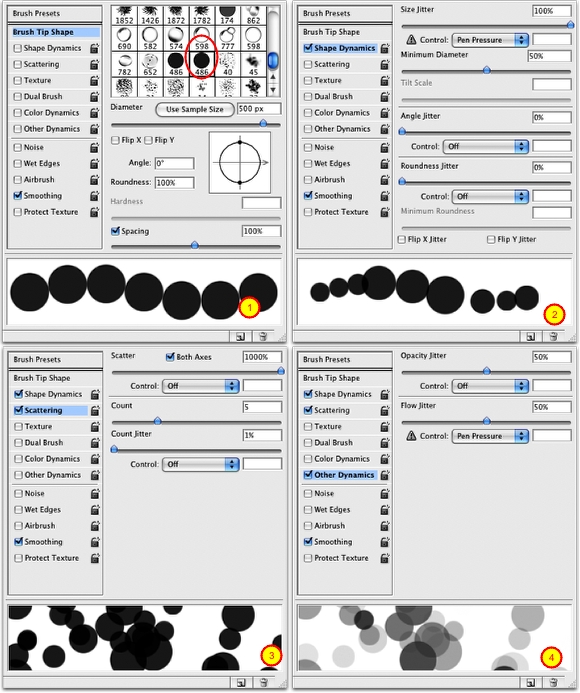
3. Теперь нам нужно создать кисть. Выберите инструмент Ellipse/Эллипс (L) и нарисуйте круг размером 200 x 200px. Откройте палитру Appearance/Оформление укажите чистый черный цвет одводке и заливке круга (R=0 G=0 B=0). Снизьте параметр Оpacity/Непрозрачность только заливки до 50%. Не снимайте выделение с объекта и в палитре Brushes/Кисти кликните по иконке New Brush/Новая кисть. Выберите вариант Scatter Brush/Дискретная кисть. Затем в параметрах дискретной кисти укажите настройки как показано на четвертой картинке ниже.
4. Создайте новый слой и назовите его ‘Large Bokehs’. В палитре Brushes/Кисти выберите только что созданную нами кисть. Возьмите инструмент Paintbrush/Кисть (B) и нарисуйте несколько линий от руки. В палитре Stroke/Обводка укажите размер кисти (Stroke Weight) в 1.5 — 2 pt. Выделите все линии и сгруппируйте их (Ctrl+G). Затем в меню выберите Effect > Blur > Gaussian Blur/Эффект>Размытие>Размытие по Гауссу и укажите радиус в 10 px. Смените Blending Mode/Режим наложения на Overlay/Перекрытие в палитре Transparency/Прозрачность.
5. Создайте новый слой и назовите его ‘Medium Bokehs’. Снизьте размер кисти примерно на половину (0.75 — 1px). Инструментом Paintbrush/Кисть (B) вновь нарисуйте несколько линий как в прошлом шаге. Сгруппируйте их (Ctrl+G). В меню выберите Effect > Blur > Gaussian Blur/Эффект>Размытие>Размытие по Гауссу и укажите радиус в 4px. В палитре Transparency/Прозрачность смените Blending Mode/Режим наложения на Overlay/Перекрытие.
6. Опять создайте новый слой и назовите его ‘Small Bokehs’. Вновь уменьшите размер кисти, примерно до 0.6px (но вы можете экспериментировать с размером). Нарисуйте линии нашей кистью и сгруппируйте их. Примените к линиями эффект Размытие по Гауссу, на этот раз указав радиус в 2px. Смените Blending Mode/Режим наложения на Overlay/Перекрытие.
7. Теперь нам нужно наложить маску на все изображение, чтобы избавиться от лишних элементов, выпадающих за пределы холста. Создайте новый слой и перетащите в него все созданные до сих пор слои. Сверху растяните прямоугольник по размеру холста. Выделите все элементы и прямоугольник. Кликните по всему этому правой кнопкой и выберите Make Clipping Mask/Создать обтравочную маску.
Создайте новый слой и перетащите в него все созданные до сих пор слои. Сверху растяните прямоугольник по размеру холста. Выделите все элементы и прямоугольник. Кликните по всему этому правой кнопкой и выберите Make Clipping Mask/Создать обтравочную маску.
Вот и всё!
Автор урока Nikola Adzic
Перевод — Дежурка
Смотрите также:
43 бесплатных набора кистей для Photoshop
Фоны с эффектом боке остаются очень популярными среди графических дизайнеров и фотографов. Добавляя фон и эффекты боке на свои фотографии или в дизайн, вы можете привлечь внимание зрителей к главному фокусу фотографии или дизайна. Вы можете использовать эти кисти для фона боке, чтобы легко создавать прекрасную графику в Photoshop и другом программном обеспечении для редактирования изображений, таком как Gimp.
А что такое боке? Возможно, вы видели много эффектов боке на фотографиях и в дизайне, но просто не знаете, как они называются.Боке — это сверкающее и блестящее качество размытия, создаваемого не в фокусе на частях изображения. Боке — это результат низкой (большой) диафрагмы объектива или зум-объектива. Технически боке просто означает «способ, которым объектив отображает расфокусированные точки света».
Существуют тысячи кистей для фона боке, но я уверен, что поиск правильных эффектов боке для ваших фотографий и дизайнов занимает довольно много времени. В этом посте мы собрали 43 набора бесплатных кистей для фона боке, которые вы можете использовать при редактировании фотографий или при создании текстур и фонов.
СОЗДАВАЙТЕ ФОН BOKEH С ЭТИМИ ЩЕТКАМИ PS
Чтобы загрузить нужный набор кистей для фона боке, просто щелкните заголовок записи. Обязательно ознакомьтесь с другими кистями в коллекции каждого автора, так как обычно есть более полезные кисти и другие бесплатные графические ресурсы, которые вы можете найти, сделав это. Получайте удовольствие от их использования!
КАЧЕСТВЕННЫЕ ЩЕТКИ BOKEH PHOTOSHOP
Вот коллекция кистей для фона боке, которые вы можете бесплатно использовать в своих следующих проектах по редактированию фотографий и не только.
[СКАЧАТЬ]
Бесплатные высококачественные кисти для фотошопа с эффектом боке, объем 2
Набор, состоящий из 10 высококачественных кистей для фона боке, которые легко использовать, настраивать и применять в различных проектах.
[СКАЧАТЬ]
15 высококачественных кистей для Photoshop с эффектом боке
Набор кистей Photoshop для боке трех разных размеров, по 5 кистей каждого размера. Наслаждаться!
[СКАЧАТЬ]
ФОТОШОП BOKEH И ЩЕТКИ GIMP
В этом наборе 28 различных кистей для фона боке, которые можно использовать для рисования собственных фонов и текстур.В набор входят как отдельные кисти боке, так и некоторые, которые уже собраны в группы. Включает круги, многоугольники, некоторые размытые, а некоторые нет.
[СКАЧАТЬ]
КИСТИ BOKEH РАЗЛИЧНЫХ ФОРМ ДЛЯ ФОТОШОПА
Этот пакет кистей с высоким разрешением содержит различные формы боке: сердца, звезды, шестиугольники, круглые пузырьковые формы и т. Д. Они полезны для создания фонов и текстур, которые вы можете использовать в своих проектах.
[СКАЧАТЬ]
ЩЕТКИ ЗВЕЗДНОЙ КОКЕ
Набор из 7 высококачественных кистей, состоящих из звездных боке.Эти кисти для фона боке очень полезны при создании ваших собственных текстур и цифровой бумаги.
[СКАЧАТЬ]
24 кисти с абстрактным боке
С легкостью добавляйте боке к своим фотографиям с помощью этих бесплатных кистей для фона боке! Эти кисти с высоким разрешением доступны в размерах до 5000 пикселей для пользователей Photoshop CS6 и 2500 пикселей для CS5 и ниже. Также доступна версия в формате JPG с данными о цвете!
[СКАЧАТЬ]
92 Кисти боке
Бесплатный набор из 92 кистей для фона боке в одном файле ABR.
[СКАЧАТЬ]
12 больших кистей боке
Эти большие кисти для фона с эффектом боке позволяют легко добавлять к фотографиям эффект боке, похожий на утечку света. Для вашего удобства в комплект входят кисти Photoshop боке с разрешением 2500 пикселей и изображения JPEG. Изображения JPEG раскрашены для вас, и это позволяет легко добавлять боке к вашим фотографиям.
[СКАЧАТЬ]
ЩЕТКИ ДЛЯ СВЕТИЛЬНИКОВ
Набор кистей с подсветкой боке, которые можно использовать для создания собственного эффекта боке в Photoshop.
[СКАЧАТЬ]
ЩЕТКИ ДЛЯ КОЖИ, БЛЕСКА, ЯРКОСТИ И ДВИГАТЕЛЯ
Всего в этом наборе 35 кистей с высоким разрешением, разных стилей и форм. Все кисти имеют разрешение более 2000 пикселей.
[СКАЧАТЬ]
ЩЕТКИ С ГЛИЦОМ И ИГРЕКАМИ BOKEH
Набор из 45 кистей с различными световыми эффектами, включая боке, блеск, сияние, световые лучи и другие эффекты свечения.Эти кисти предназначены для Photoshop 7 и выше (включая Elements).
[СКАЧАТЬ]
ЩЕТКИ ДЛЯ ФОТОШОПОВ BOKEH
В этом наборе 10 кистей с разными формами боке. Вы можете использовать их для добавления боке и других интересных эффектов на свои фотографии в Photoshop.
[СКАЧАТЬ]
ЩЕТКИ BOKEH
В этом наборе шесть динамических кистей, каждая с разрешением примерно 900 пикселей в ширину.Они были созданы в CS3.
[СКАЧАТЬ]
BOKETTE BOKEH PHOTOSHOP ЩЕТКИ
Еще один набор кистей Photoshop с эффектом боке, отлично подходит для создания текстур и фонов.
[СКАЧАТЬ]
ЩЕТКИ СЕРДЦА
Этот набор содержит три кисти для боке в форме сердца с высоким разрешением. Каждая кисть имеет разрешение 2500 пикселей.
[СКАЧАТЬ]
6 БОКОВСКИХ ЩЕТК ВЫСОКОГО РАЗРЕШЕНИЯ
Набор из 6 кистей боке, созданных с помощью Photoshop CS5.Это должно работать как с более ранними версиями программы, так и с GIMP 2.8.
[СКАЧАТЬ]
НАБОР КИСТИ BOKEH
Здесь вы найдете пять круглых кистей с разными уровнями непрозрачности. Одна из кистей размыта.
[СКАЧАТЬ]
ЩЕТКИ ДЛЯ МАЛЕНЬКИХ КОКЕ
Этот набор кистей содержит 10 фонов боке с разрешением от 758 до 1068 пикселей.
[СКАЧАТЬ]
32 ЩЕТКИ BOKEH EFFECT
Всего в этом наборе 32 кисти, состоящие из разных стилей и форм боке.Они идеально подходят для фонов и текстур.
[СКАЧАТЬ]
ЩЕТКА BOKEH
Кисть боке для создания световых эффектов в Photoshop. Эта кисть была создана в Photoshop CS2.
[СКАЧАТЬ]
ЩЕТКИ ДЛЯ ФОТОШОПОВ BOKEH
В этом наборе шесть кистей боке, которые вы можете использовать для создания световых эффектов в Photoshop. Для достижения наилучших результатов вы можете изменить форму кончика кисти, а также динамику формы, дрожание размера и рассеяние.
[СКАЧАТЬ]
ЩЕТКИ BOKEH
Еще больше кистей для боке с разбросанными квадратами, крестиками и цветочными узорами.
[СКАЧАТЬ]
ЩЕТКИ BOKEH ДЛЯ ФОТОШОПА
Вот пять бесплатных кистей для боке, созданных с помощью Photoshop CS5.
[СКАЧАТЬ]
КИСТИ BOKEH
В этом наборе 8 бесплатных кистей с разными стилями боке.Они были созданы в Photoshop CS5.
[СКАЧАТЬ]
ЩЕТКИ BOKEH EFFECT
Этот набор содержит четыре формы: круги, квадраты, сердечки и стрелку. Эти формы разделены на 15 предустановок (по 3-5 в каждой).
[СКАЧАТЬ]
ЩЕТКИ PRETTY BOKEH
Набор красивых кистей для боке различной формы: сердечки, звездочки, закругленные.
[СКАЧАТЬ]
НАБОР ДЛЯ ЩЕТК BOKEH
Всего в этом наборе 42 кисти, состоящие из различных форм боке с разным уровнем непрозрачности.Они идеально подходят для создания фонов и текстур в Photoshop.
[СКАЧАТЬ]
НАБОР ДЛЯ КОЖЕЙ DELUXE
Эти кисти имеют разные размеры и включают в себя формы сердца и круга, а также группы.
[СКАЧАТЬ]
БОКЕ И ЛЕГКИЕ ЩЕТКИ
Набор из 25 кистей Photoshop с эффектом боке и легких кистей для графического дизайна и редактирования фотографий.
[СКАЧАТЬ]
ЩЕТКИ BOKEH 10
Если вам нужно добавить немного боке к вашим фотографиям и сделать их еще более потрясающими, вот 10 различных кистей (некоторые из них имеют особый цветовой эффект и разные уровни непрозрачности) в этом наборе для.
[СКАЧАТЬ]
НАСТОЯЩИЕ ЩЕТКИ ДЛЯ КОКА
Этот набор состоит из 10 кистей боке с разными стилями и настройками.
[СКАЧАТЬ]
ЩЕТКИ BOKEH
Еще один набор кистей с эффектом боке, который вы можете скачать бесплатно.
[СКАЧАТЬ]
СВЕТОВОЕ СЕРДЦЕ И НЕОНОВОЕ СЕРДЦЕ
Вот еще один набор кистей, содержащий три эффекта легкого боке в форме сердца.Они отлично подходят для создания фонов и текстур.
[СКАЧАТЬ]
ВИД BOKEH
Этот набор содержит 12 кистей, которые можно использовать для создания фона боке. Каждая кисть имеет уникальное рассеивание боке.
[СКАЧАТЬ]
6 ЩЕТКОВ БОКЕ ПЕРСИКОВ
Набор из 6 великолепных кистей боке для создания текстур и фонов.
[СКАЧАТЬ]
СВЕТИЛЬНИКИ BOKEH
Этот набор состоит из 24 кистей для боке различных форм и стилей.
[СКАЧАТЬ]
БОЛЬШИЕ ЩЕТКИ ДЛЯ КОКЕ
В этом наборе 10 кистей для боке с действительно высоким разрешением, созданных из стоковых фотографий.
[СКАЧАТЬ]
ТЕКСТУРНЫЕ ЩЕТКИ КОКЕ
Эти кисти полезны для создания реалистичных эффектов боке на фотографиях.
[СКАЧАТЬ]
BOKEH BY CLOAKS
Этот набор содержит 12 кистей для фона боке.
[СКАЧАТЬ]
НАБОР ЩЕТК BOKEH
[СКАЧАТЬ]
10 ЩЕТКОВ BOKEH ДЛЯ GIMP
Эти кисти предназначены для GIMP, но они также работают с некоторыми версиями Photoshop. Кисти имитируют эффект крошечных несфокусированных точек света или «боке».
[СКАЧАТЬ]
ЩЕТКИ БОКЕ РАЗЛИЧНОЙ ФОРМЫ
Все кисти имеют разрешение 2500 пикселей.Этот набор содержит кисти боке разной формы, 9, 7,6, 5 лепестков диафрагмы, сердце, знак доллара, квадрат, треугольник и т. Д.
[СКАЧАТЬ]
Связанные бесплатные ресурсы для дизайна
100+ бесплатных кистей Bokeh для Photoshop
Наличие хорошей коллекции кистей Photoshop важно для всех дизайнеров. Использование кистей Photoshop имеет много преимуществ для дизайнеров. Прежде всего, они экономят время для дизайнеров, что означает, что одним щелчком мыши вы можете полностью изменить свой дизайн и придать ему уникальный вид. .Вы также можете бесплатно найти тысячи кистей для фотошопа на различных веб-сайтах для любых ваших нужд.
В любом случае, здесь, в Designbeep, мы любим делиться бесплатными ресурсами для дизайнеров, и в сегодняшнем посте мы собрали бесплатные кисти для боке для фотошопа. Bokeh — это размытость фона изображений, и это термин, первоначально использовавшийся в фотографии, который придает глубину звездности. Если вы хотите придать своим изображениям эффект боке, вам подойдут кисти ниже.
Вы также можете взглянуть на наши прошлые бесплатные коллекции кистей;
Световое боке и неоновое сердце
Источник кисти
Качественные кисти с эффектом боке
Источник кисти
Кисти боке
Источник кисти
Цифровой боке
Источник кисти
Кисть для боке
Источник кисти
Кисти боке
Источник кисти
Кисти боке II
Источник кисти
Апрельский набор Deluxe с боке
Источник кисти
Боке
Источник кисти
Сияние огней
Источник кисти
Бокет Боке
Источник кисти
Набор кистей для боке
Источник кисти
Кисти с эффектом боке
Источник кисти
Кисти боке
Источник кисти
Кисти Боке Круа
Источник кисти
Кисти боке III
Источник кисти
Кисти для Photoshop с эффектом боке
Источник кисти
Светлые кисти
Источник кисти
30 бесплатных ослепительных кистей для Photoshop с эффектом боке
Боке — один из самых популярных эффектов среди любителей фотографии.Он создается за счет размытия не в фокусе части фотографии. Эффект заставляет фотографию выглядеть отличительной и помогает полностью сосредоточить внимание на основной области фотографии. В наши дни любители фотографии, а также графические дизайнеры любят применять эффект боке в своих веб-и графических работах. В мире фотографии этот эффект позволяет сделать акцент на объекте и в то же время сделать фон эстетически привлекательным. Точно так же кисти боке делают фон веб-страницы потрясающим.
Вот 30 бесплатных ослепительных кистей с эффектом боке, которые пригодятся веб-дизайнерам, которые не любят выставлять так много изображений в своих проектах. Если вы планируете создать свои собственные кисти для боке, взгляните на этот список, чтобы почерпнуть несколько вдохновляющих и креативных идей. Приятного просмотра!
Кисти Боке
Набор из 8 кистей боке, созданных для Adobe Photoshop CS5.
Циркуляр
Набор кистей для боке, созданный Artistmef.
Мягкие круги
Кисти Боке
В этот набор входят 6 кистей, созданных в Photoshop CS3.
Кисти Боке
Набор кистей для боке, созданных в Photoshop CS3.
Кисть для боке
Набор кистей для боке, созданных эстебанарбиллой.
Кисти с эффектом боке
Набор кистей для боке, созданный Cybrea-Stock.
Свет
Набор кистей боке, созданных в Photoshop CS3.
Кисть для боке
Набор кистей высокого разрешения, созданный AiraVallen.
Кисти с эффектом боке
Набор из 15 кистей для боке в форме круга, квадрата, сердца и стрелки.
Циркуляр 5
Набор из 15 высококачественных круговых кистей.
Кисти Боке II
Набор из 6 щеток.
Циркуляр 3
Набор кистей боке, созданных в Photoshop CS2.
Кисти Боке
Набор из 6 кистей для боке.
Кисть для боке
Набор кистей для боке, созданный Genaynay.
Боке
Набор кистей для боке от tinimissvn.
Шестиугольная кисть для боке
Набор шестиугольных кистей для боке, созданных Genaynay.
Кисти для боке для PS
Набор кистей для боке, созданный canalphotoshop.
Кисти Боке
Набор кистей для боке, созданных thiirdshift.
Набор кистей для боке 2
Набор кистей для боке, созданных tinimissvn.
Кисти для боке Croi
В этот набор входит 5 кистей, созданных с помощью Photoshop CS5.
Фон Весна
Блестящий абстрактный фон с узором Боке для поздравительных открыток, иллюстраций, плакатов, картин на холсте и т. Д.
Кисти Боке III
Набор красивых кистей для боке, созданных thethiirdshift.
Кисть для Photoshop с эффектом боке
Набор красивых кистей для боке, созданных TrackyTrackie94.
Кисть Bokette Bokeh Photosop Brush
Набор кистей для боке, созданный doctor-a.
Набор кистей с сердечками для боке от Milana V.
Кисти-сердечки, созданные Миланой В.
Кисть для боке в кругах
Набор круглых кистей для боке, созданный Tyrone70.
Одно желание
Набор кистей для боке, созданных hapiimeow.
12 Большой
Набор из 12 кистей для боке.
Кисти Боке
Набор кистей для боке, созданных toottii.
Какие из этих кистей боке создадут правильные эффекты в ваших проектах? Сообщите нам свои мысли. Просто заполните раздел комментариев ниже.
Об авторе: Инженер-механик, для которой написание статей — одна из своих новейших любовных карьер.
Bokeh Photoshop Tutorial: Как добавить Bokeh в Photoshop
Как создать эффект Bokeh в Photoshop для начинающих www.sleeklens.com
Добрый день, ночь или даже утро, и добро пожаловать в новый потрясающий бесплатный учебник по Photoshop для всех вас.
В этом уроке я покажу вам, как создать эффект боке в Photoshop, как следует из названия…
Так что же такое эффект боке? ну, если вы еще не знаете, что эффект боке согласно Википедии «- это эстетическое качество размытия, создаваемого не в фокусе частей изображения, создаваемого объективом. Боке было определено как «способ, которым объектив передает расфокусированные точки света».”
Хорошо… так что, чтобы определить его проще, эффект боке — это в основном размытые круглые точки, так что, скажем, если вы сделаете несколько фотографий с блестками, которые выдувают в вашу сторону, вы увидите некоторые из этих блесток полностью размытыми и прозрачными.
Итак, боке — это прозрачные размытые круги, если выразить это самым простым термином.
Но привет! он отлично смотрится при добавлении к нужному типу изображений, например к портретам с драматическим освещением.
Так что посмотрите, как вы его создаете.
Хорошо, первое, что я собираюсь вам сказать, это то, что вы можете получить уже существующий в Интернете запас Bokeh, добавить его к своему изображению и изменить режим наложения на Screen, который удалит уже существующий черный фон, который будет использоваться в стандартном изображении. Ну давай же.
Затем вы сможете поиграть с непрозрачностью и изменить цвет, используя корректирующий слой оттенка и насыщенности, если хотите.
Итак, чтобы сначала пройтись по нему, я могу открыть свой запас боке, а затем скопировать и вставить мой запас боке на мое основное изображение.
Если вы знаете, как разместить изображение, вы тоже можете это сделать, вы можете найти «Поместить» в файле — Поместить…
Вы просто находите свое изображение и выполняете там движения.
После того, как у меня есть исходное изображение Боке, я могу настроить размер, щелкнув и перетащив края, вы можете удерживать Shift, пока делаете это, чтобы сохранить те же размеры, что и исходное изображение Боке, увеличенное или уменьшенное в размере.
Затем нажмите ОК, когда будете довольны.
Затем мы изменим режим наложения, чтобы вы нашли режим наложения с правой стороны, взгляните на наше изображение выше (кстати, я нарочно заставляю вас смотреть, так как это поможет вам запомните это лучше, потому что вам пришлось немного поработать, чтобы его найти), поэтому посмотрите на панель слоев, которая находится в нижней правой половине экрана.
Вы увидите слова «Непрозрачность» и «Нормальный» и многое другое.
Режим наложения — это раскрывающийся список слева от параметра «Непрозрачность».
Должно быть написано «Нормально»
Щелкайте по нему, пока не увидите Экран.
Выберите это, просто щелкнув по нему.
Теперь вы заметите, что черный фон исчез, а боке стало прозрачным.
Моя была размещена не очень хорошо, поэтому я выбрал Edit — Transform — Flip Horizontal, чтобы изменить стороны, на которых она была.
Затем я создал корректирующий слой, для этого я буду использовать оттенок и насыщенность.
Вы также можете использовать подобные Color Balance, если хотите, но мы просто будем придерживаться простого оттенка / насыщенности для этого.
Панель теперь появится, теперь сначала перейдите на панель слоев и щелкните правой кнопкой мыши новый корректирующий слой, вы увидите, что появятся некоторые параметры, найдите «Создать обтравочную маску»
Когда вы нажмете это, это будет это затронет только нижний слой.
Теперь вы увидите три полосы.
Верхний — это тот, который мы хотим изменить, когда вы сдвинете его вправо или влево, вы увидите, что все цвета меняются на слое боке.
Теперь вы можете поиграть с непрозрачностью слоев и посмотреть, что нам нравится.
Итак, это лишь самый простой способ добиться эффекта боке без необходимости создавать свои собственные кисти и тому подобное, но разве вы не лучше знаете, как сделать это самостоятельно, не полагаясь на знания фотографии и Стоковые изображения, которые могут стоить вам денег?
Но это простой способ, и мы были готовы к более сложной задаче, чем использование простых изображений. Давайте разберемся, как создать его для себя, чтобы добиться совершенно уникального эффекта.
Первое, что я собираюсь сделать, это создать новый документ.
Итак, перейдите в Файл — Новый
Измените ширину и высоту на 1000
Измените разрешение на 300
Измените цветовой режим на оттенки серого и 8-битный
Затем нажмите ОК, и все готово!
Теперь мы активируем инструмент Ellipse Tool
Теперь, если вы посмотрите на верхнюю часть экрана, вы увидите, что есть несколько параметров, это прямо под File и Edit и т. Д.
Измените заливку на черный, Обводку на черный и измените его на 30 пунктов, рядом с ним есть раскрывающийся список с линией, щелкните по нему и убедитесь, что выбрали верхний.
Когда вы собираетесь создать круг, щелкните как можно ближе к верхнему краю, но оставьте немного места.
Затем, удерживая Shift на клавиатуре, щелкните и растяните круг и попытайтесь добраться как можно ближе к нижней точке, как и вверху.
Затем на панели слоев вы увидите его миниатюру, которая справа внизу, вы увидите непрозрачность и заливку. Заливка — это то, что мы хотим изменить, поэтому сделайте это и уменьшите его до 70%.
Теперь щелкните значок маленького глаза на нижнем слое, поскольку мы хотим его скрыть.
Перейти к редактированию
Выбрать предустановку кисти
Дайте ему подходящее имя.
Нажмите ОК и остынет, у нас есть кисть.
Теперь создадим для него фон.
Я выбираю случайную ночную сцену, неважно, размер изображения был около 5000 пикселей, а высота — около 2000.
Затем я перешел в Фильтр — Размытие — Размытие по Гауссу
500 пикселей — это отметка, которая, как мне кажется, идеально подходит для того, что я хотел.
Откройте вкладку «Слой» и создайте новый слой, мы будем рисовать на нем.
Щелкните правой кнопкой мыши по экрану и в самом низу вы найдете свою новую кисть.
Теперь мы собираемся изменить некоторые настройки нашей кисти, вы увидите прямо под Edit маленькую иконку папки, нажмите на нее.
Сначала перейдите в Shape Dynamics и установите ползунки на то, что показано на изображении ниже.
Теперь переходим к скаттерам, делаем то же самое, копируем мои настройки.
Теперь вернитесь к Brush Tip Shape
Внизу вы увидите интервал, сдвиньте его примерно до 25%
О, и пока я не забыл, вернитесь в Shape Dynamics, щелкните там, где написано Control , измените значение на Fade и установите его на 5
Круто, все готово.
Нам нужно, чтобы наша кисть была белой, поэтому не забудьте это изменить.
Мы будем рисовать на одном слое с помощью кисти большого размера, затем на среднем слое с помощью кисти меньшего размера, а затем на последнем слое снова с помощью кисти меньшего размера. Попытайтесь имитировать то, что показано ниже.
Затем измените непрозрачность нижнего слоя примерно на 30%, непрозрачность среднего до примерно 60%, а верхний слой примерно на 80%
Теперь, используя ту же формулу, добавьте фильтр — Размытие по Гауссу
Сделайте нижний больше размытым и постепенно проясняющимся, мои настройки были 30 10 и 3, я полагаю.
Отлично, теперь у нас есть свой эффект, вы можете сделать несколько попыток и посмотреть, что вы можете придумать и что вам больше нравится с точки зрения шаблона.
Затем я выбираю все и перехожу к объединенной копии файла.
Затем вставьте его в свое изображение.
Теперь остается просто выполнить шаги, описанные в первой части.
Опять же, вы можете поиграть с некоторыми корректировками, если хотите
Может быть, можно добавить немного размытия?
Последний штрих, если вы хотите, вы можете уменьшить непрозрачность этого слоя, просто чтобы посмотреть, делает ли он что-нибудь, я выбрал тонкий и почувствовал, что он подходит для моего изображения.
Надеюсь, вам понравилось!
PS: Хотите более быстрый способ создания этого эффекта? Тогда взгляните на нашу коллекцию Let’s Bokeh для Photoshop
С нами вы также можете легко узнать, как использовать инструмент «Выделение и маска» в Adobe Photoshop CC. вкладки изменяют содержимое ниже.
Закончив колледж в 2002 году по специальности «Искусство и дизайн», я начал изучать свой путь в области графического дизайна и профессионального постпродакшна.Постоянный фрилансер с 2011 года.
Самые популярные сообщения в феврале
Боке кистей
Версия на испанском языке: Mi primer pincel, espero que les guste, recuerde darme crédito por el trabajo y mostrar el trabajo en el que lo usaste. Muchas gracias por descargar. * Free Icon / Emote * Molang (I Love It!) Русский: Моя первая кисть, надеюсь, она вам понравится, не забудьте отдать должное мне за работу и показать работу, которую вы использовали. Большое спасибо за скачивание. Кисти без боке Хорошие кисти для фотошопа, вы можете использовать эти кисти, бесплатные стеклянные кисти — лучшие кисти для фотошопа, которые я когда-либо видел (Некоторые из них также хорошо подходят для таких вещей, как листва) Просто экспериментировал с идеей в Photoshop, и эти изящные кисти пригодились! Итак, я решил предложить их вам — БЕСПЛАТНО (пока?);) 🙂 Надеюсь, они вам понравятся! Другие, вероятно, уже придумали что-то подобное, но это мое мнение.Я хотел имитировать тот же эффект, который вы можете получить с помощью одной из кистей FX в Painter, потому что это будет круто. Мне бы хотелось увидеть, что люди придумывают, но имейте в виду, что я не всегда могу отвечать и комментировать. СКОРО В НАЛИЧИИ (если людям интересно;)) — ВСЕ НОВЫЕ ОБНОВЛЕННЫЕ Кисти для чешуек (v2.0) — Мой индивидуальный набор для рисования — Играя с идеей чего-нибудь, что немного ускорит мою технику рисования огнем … — и больше! (как только я об этом думаю) ЧТО НУЖНО ЗНАТЬ: happybounce: Я загадал это желание Photoshop CS6, поэтому серьезно не знаю, все ли они будут работать в каждой версии Photoshop.Насколько я могу судить, большинство вещей должно работать, по крайней мере, в серии CS. So amazing Shattered Glass Brushes для фотошопа free adobe photoshop Bokeh Brushes bokeh free adobe photoshop Brush bokeh free Brush Bokeh Ps Brushes Еще несколько кистей для боке, просто причина. Каждый маленький «кластер» кругов представляет собой кисть. всего их 6. Кисти Боке II Кисти Боке Кисти Боке Кисти Боке Я сделал их для проекта, над которым работал, и подумал, что они могут быть полезны и для других.. Кисти Боке бесплатноКисти для Photoshop ЯРКИЯ, ЗВЕЗДЫ И БОКЕ — Текстуры ATP
Симпатичные маленькие кисти для боке, блеска и звездочек! Великолепное дополнение к вашей красивой фотографии, скрапбукингу или цифровому искусству!
Это ЦИФРОВОЙ продукт.
________________________
В этот набор кистей для фотошопа входит
24 нежных звезды, все разные и милые!
Добавьте 7 кистей Bokeh и 10 Glitter, чтобы помочь вам создать свои собственные звезды с блеском / боке!
Все они имеют разрешение 300 точек на дюйм и подходят для печати изобразительного искусства.
Просто и красиво! Вы легко найдете один, два или три, которые подходят для вашего проекта!
Обратите внимание! Они были созданы в CS6. Они могут не устанавливаться должным образом в более старых версиях.
⭐ ВИДЕОУПУСК
Из этого туториала Вы узнаете, как импортировать кисти Photoshop в Photoshop.
https://atptextures.com/pages/how-to-install-photoshop-brush
Знание установки кистей Photoshop очень важно, так же как и хорошее понимание слоев.Инструкции включены!
*** ОБРАТИТЕ ВНИМАНИЕ ***
ZIP-файл будет доступен для загрузки после обработки вашего платежа.
Поскольку файлы представляют собой цифровой продукт, покупки не подлежат возврату.
Вам нужно будет установить кисти в фотошоп. В набор не входят файлы Png-клипартов.
*** ОТНОСИТЕЛЬНО ИСПОЛЬЗОВАНИЯ ***
Ограниченное коммерческое использование только для мелкосерийного производства. Вы не можете превышать 100 копий одного продукта.(Вы можете использовать это только для одного коммерческого проекта).
Если вы хотите использовать кисти в нескольких коммерческих проектах, вам необходимо связаться с ATP Textures.
+ Все мои кисти PS доступны для личного использования. Их можно использовать в коммерческих целях, когда они становятся частью вашего конечного продукта и не рассматриваются по отдельности или в целом.
+ Вы не можете создавать наложения или текстуры, которые вы будете продавать публике с моими кистями.
— Но вы можете создать для себя столько, сколько захотите!
+ Для коммерческого использования, например.Крупномасштабная коммерческая работа, вам необходимо будет купить СТАНДАРТНУЮ или РАСШИРЕННУЮ коммерческую лицензию.
Эти файлы лицензированы только для одной компании / фотографа / студии и не должны копироваться, совместно использоваться, повторно упаковываться для продажи или передаваться в любой другой форме, физической или цифровой, без предварительного согласия всех ценных фотографий.
50 кистей Photoshop с эффектом боке от MixPixBox
Набор кистей для боке для Photoshop
Набор кистей для романтического дизайна, созданный MixPixBox
С нашими кистями боке и романтическими текстурами ваши иллюстрации окунутся в атмосферу непостижимого очарования и блеска.Каждая из 50 больших кистей имеет свой шарм. С любовью в сердце, эмоциональным единением и связью кисти становятся идеальным решением для создания эмоций, которые вы хотите показать.
Будь то фотоальбом для любимого человека, личное сердечное приветствие или романтические листовки и свадебные документы — с помощью этого набора кистей вы сможете проиллюстрировать свои дизайны без каких-либо усилий по поиску, потому что соответствующие мотивы у вас под рукой . Доступны различные любовные сердечки, звезды, фоны и текстуры боке.Эти мотивы могут переносить эмоции из одного сердца в другое по любому поводу: свадьба, День святого Валентина или просто неожиданное «Я тебя люблю».
Этот пак содержит текстуры, полные любви и романтики, различных форм и представлений. Приобретите набор кистей и загрузите его в свой Photoshop, активируйте инструмент «Кисть», выберите кисть, отрегулируйте ее размер и цвет и щелкните в области изображения, чтобы перетащить изображение. Вуаля!
ПОДРОБНЕЕ:
50 больших кистей боке для Adobe Photoshop
12 текстур 5100 x 3400 пикселей; 300 точек на дюйм (.Формат JPEG)
Инструкции:
- Для достижения наилучших результатов измените размер и непрозрачность кистей
- Чтобы рисовать по прямой линии, сначала нажмите и удерживайте клавишу Shift, а затем щелкните мышью и перетащите ее.
- Чтобы изменить предварительную настройку кисти, нажмите F5 для доступа к настройкам кисти.
Совместим с любым программным обеспечением, позволяющим работать со слоями (Photoshop, Photoshop Elements, Paint Shop Pro, PicMonkey, Gimp и др.)
Примечание для пользователей Lightroom — вам нужен плагин, позволяющий работать со слоями.Или вы можете использовать бесплатное программное обеспечение в качестве фоторедактора PicMonkey после редактирования фотографии в LR.
Видеоуроки
Photoshop
ДОСТАВКА ФАЙЛОВ:
Этот продукт предлагается для МОМЕНТАЛЬНОЙ ЗАГРУЗКИ. После оплаты ссылки для загрузки вашего продукта будут сразу же доступны на FilterGrade.com и отправлены по электронной почте в квитанции. Вам понадобится программное обеспечение для открытия файлов Zip (.


